以Word2016为例介绍使用“另存为”对话框保存文档的方法
在Office 2016主界面中,新建文档后要对文档进行保存操作,本文以Word2016为例介绍使用“另存为”对话框保存文档的方法。
步骤1:直接单击“快速访问工具栏”中的“保存”按钮 ,或者依次单击“文件”|“另存为”选项,双击“这台电脑”按钮,如图1所示。
,或者依次单击“文件”|“另存为”选项,双击“这台电脑”按钮,如图1所示。

图1 单击“文件”|“另存为”选项
步骤2:打开“另存为”对话框,选择文档要保存的位置,设置文件名以及保存类型,设置完成后单击“保存”按钮,如图2所示。
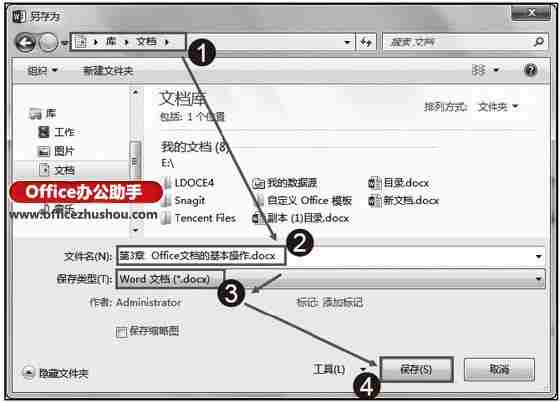
图2 “另存为”对话框
本文已经收录至:Office2016应用大全

